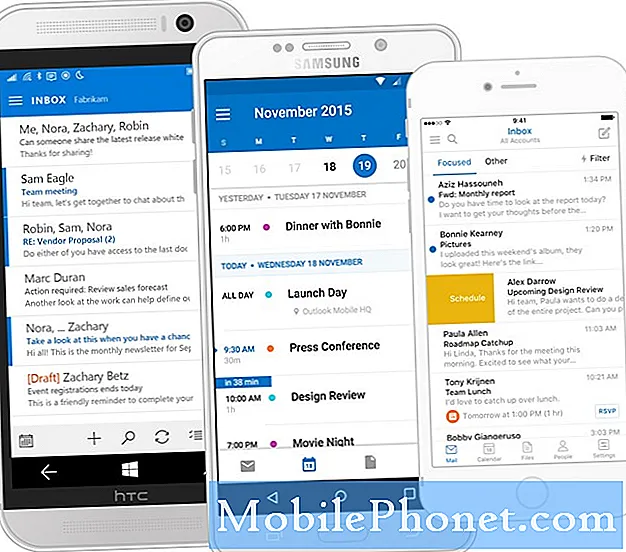İçerik
Facebook, tüm platformlarda sorunsuz çalıştığından emin olmak için düzenli olarak güncellenen, bakımlı bir uygulamadır. Bununla birlikte, bazı hıçkırıklarla karşılaştığı ve çoğu zaman bu sorunların çökmelere neden olacağı zamanlar vardır. Samsung Galaxy A5'in sahibi olan bazı okuyucularımızda durum böyledir. Bazıları, Facebook'un bir ürün yazılımı güncellemesinden sonra çökmeye başladığını bildirirken, diğerleri uygulamanın herhangi bir açık neden olmaksızın kendi kendine kapanmaya başladığını söyledi.
Bu yazıda, Galaxy A5'inizde bazı facebook sorunları ile ilgili sorunları gidermek için size yol göstereceğim. Sorunu çözebilecek bazı prosedürleri deneyebilmemiz için uygulamanın kendi kendine kapanma nedenini bilmek için her olasılığı eleyeceğiz. Bu makale size bir şekilde yardımcı olabileceğinden, benzer sorunlarla karşılaşan kullanıcılardan biriyseniz okumaya devam edin.
Her şeyden önce, cihazınızla ilgili başka sorunlarınız varsa, bu telefonla ilgili birkaç genel sorunu zaten ele aldığımız için sorun giderme sayfamızı ziyaret edin. Muhtemelen, sorunlarınıza halihazırda var olan çözümler vardır, bu yüzden sizinkine benzer sorunları bulmak için zaman ayırın. Bir tane bulamazsanız veya daha fazla yardıma ihtiyacınız olursa, Android sorun anketimizi doldurarak bizimle iletişime geçmekten çekinmeyin. Lütfen bize olabildiğince fazla bilgi verin, böylece sorunu gidermemiz de bizim için daha kolay olacaktır. Bu hizmeti ücretsiz olarak sunduğumuz için endişelenmeyin, yapmanız gereken tek şey bize sorunla ilgili yeterli bilgi vermek.
Kilitlenmeye devam eden Galaxy A5 Facebook uygulamasında sorun giderme
Çoğunlukla, bu tür bir sorun yalnızca uygulama ile sınırlıdır ve basit prosedürlerle düzeltebilirsiniz. Endişelenmeyin, yapmanız gereken bu yöntemler güvenli ve bunun gibi küçük sorunları çözmede çok etkilidir.
1. Adım: Yumuşak sıfırlama gerçekleştirin
Bu sorun küçük bir aksaklıktan kaynaklanıyorsa, yumuşak bir sıfırlama sorunu çözebilir. Cihazın belleğini yeniler ve arka planda çalışan gereksiz hizmetleri kapatır. Yani, bu sistemdeki küçük bir aksaklıksa, yapmanız gereken tek şey bu…
- Sesi Kısma ve Güç düğmelerini aynı anda 10 saniye basılı tutun ve yeniden başlatılıncaya kadar bekleyin.
Telefon yeniden başlatıldıktan sonra aktif hale geldiğinde, hala çöküp çökmeyeceğini öğrenmek için Facebook'u açın. Varsa, bir sonraki adıma geçin.
İLGİLİ YAYINLAR:
- "Maalesef Kamera durdu" hatasını gösteren Samsung Galaxy A5'iniz (2017) nasıl düzeltilir [Sorun Giderme Kılavuzu]
- Samsung Galaxy A5 (2017) cihazınızı "Maalesef com.android.phone işlemi durdu" hatasıyla nasıl düzeltebilirim [Sorun Giderme Kılavuzu]
- "Maalesef, Ayarlar durdu" hatasını göstermeye devam eden Samsung Galaxy A5 nasıl düzeltilir [Sorun Giderme Kılavuzu]
- Bir üretici yazılımı güncellemesinden sonra Gmail, Samsung Galaxy A5'de kendi kendine kapanıyor [Sorun Giderme Kılavuzu]
- Instagram Samsung Galaxy A5'inizde çökmeye devam ederse ne yapmalı (kolay adımlar)
2. Adım: Facebook’un önbelleğini ve verilerini silin
Bu bölümde, tüm önbelleğini ve verilerini silerek uygulamayı varsayılan ayarlarına geri getirmeliyiz. Daha önce bahsettiğim gibi, bu sorun yalnızca uygulama ile sınırlıysa, bu prosedür sorunu çözebilir. Facebook uygulamanızı sıfırlamak için şu adımları izleyin:
- Herhangi bir Ana ekrandan Uygulamalar simgesine dokunun.
- Ayarlar'a dokunun.
- Uygulamalar'a dokunun.
- Facebook'u bulun ve dokunun.
- Depolama'ya dokunun.
- Önbelleği temizle'ye dokunun.
- Verileri temizle'ye ve ardından Tamam'a dokunun.
Sorun devam ederse, uygulama ile donanım yazılımı arasında bir uyumluluk sorunu olma ihtimali vardır. Sonraki adımı deneyin.
3. Adım: Facebook uygulamanızı güncelleyin
Facebook, Galaxy A5'inize önceden yüklenmiş olarak geldiğinden, en son sürüme sahip olduğunuzdan emin olmak için onu kaldıramaz ve yeniden yükleyemezsiniz. Bu nedenle, Play Store üzerinden güncellemeniz gerekir.
- Herhangi bir Ana ekrandan Uygulamalar simgesine dokunun.
- Play Store'a dokunun.
- Menü tuşuna ve ardından Uygulamalarım'a dokunun. Uygulamalarınızın otomatik olarak güncellenmesini sağlamak için Menü tuşuna dokunun, Ayarlar'a dokunun ve ardından onay kutusunu seçmek için Uygulamaları otomatik güncelle'ye dokunun.
- Facebook'a dokunun ve ardından güncellemek için Güncelle'ye dokunun. Güncelle düğmesi devre dışıysa bu, uygulama için mevcut güncelleme olmadığı anlamına gelir.
Güncelleme ve uygulama hala kilitlendikten sonra, bunun donanım yazılımıyla ilgili bir sorun olduğunu varsayabiliriz. Bir sonraki prosedürü denemelisiniz.
4. Adım: Sistem Önbelleği Bölümünü Silin
Bazen, önbellek dizinindeki bozuk dosyalar nedeniyle, sistem artık görevlerini normal şekilde yerine getiremez ve bu, bazı uygulamaların çökmesine neden olabilir. Böyle bir olasılığı ortadan kaldırmak için, önbellek dizinini silmeniz gerekir, böylece içindeki her şey yenileriyle değiştirilir.
- Cihazı kapatın.
- Sesi Açma tuşunu ve Giriş tuşunu basılı tutun, ardından Güç tuşunu basılı tutun.
- Cihaz logosu ekranı görüntülendiğinde, yalnızca Güç tuşunu bırakın
- Android logosu görüntülendiğinde, tüm tuşları bırakın ("Sistem güncellemesini yükleme", Android sistem kurtarma menüsü seçeneklerini göstermeden önce yaklaşık 30 - 60 saniye gösterecektir).
- 'Önbellek bölümünü sil'i vurgulamak için Sesi kısma tuşuna birkaç kez basın.
- Seçmek için Güç tuşuna basın.
- "Evet" i vurgulamak için Sesi kısma tuşuna basın ve seçmek için Güç tuşuna basın.
- Önbellek silme bölümü tamamlandığında, "Sistemi şimdi yeniden başlat" vurgulanır.
- Cihazı yeniden başlatmak için Güç tuşuna basın.
Önbellek bölümünü sildikten sonra hala çöküp çökmeyeceğini görmek için facebook'u test edin ve hala devam ediyorsa, başka seçeneğiniz olmadığı için bir sonraki prosedüre geçin.
Adım 5: Galaxy A5'inizde Ana sıfırlamayı gerçekleştirin
Bu noktada, telefonunuzu sıfırlamaktan başka seçeneğiniz yok. Ancak, tüm dosyalarınızı ve verilerinizi silinecekleri şekilde yedeklediğinizden emin olun. Bu, cihazı fabrika ayarlarına geri getirecek ve eskisi kadar sorunsuz çalışmasını sağlayacaktır. Ancak Oreo güncellemesi kalacaktır, bu yüzden endişelenmeyin.
- Dahili bellekteki verileri yedekleyin. Cihazda bir Google hesabına giriş yaptıysanız, Hırsızlığa Karşı Koruma özelliğini etkinleştirdiniz ve Ana sıfırlamayı bitirmek için Google kimlik bilgilerinize ihtiyacınız olacak.
- Cihazı kapatın.
- Sesi Açma tuşunu ve Giriş tuşunu basılı tutun, ardından Güç tuşunu basılı tutun.
- Cihaz logosu ekranı görüntülendiğinde, yalnızca Güç tuşunu bırakın
- Android logosu görüntülendiğinde, tüm tuşları bırakın ("Sistem güncellemesini yükleme", Android sistem kurtarma menüsü seçeneklerini göstermeden önce yaklaşık 30 - 60 saniye gösterecektir).
- "Verileri sil / fabrika ayarlarına sıfırla" yı vurgulamak için Sesi kısma tuşuna birkaç kez basın.
- Seçmek için Güç düğmesine basın.
- "Evet - tüm kullanıcı verilerini sil" vurgulanana kadar Sesi kısma tuşuna basın.
- Ana sıfırlamayı seçmek ve başlatmak için Güç düğmesine basın.
- Ana sıfırlama tamamlandığında, "Sistemi şimdi yeniden başlat" vurgulanır.
- Cihazı yeniden başlatmak için Güç tuşuna basın.
Umarım bu sorun giderme kılavuzu yardımcı olur.
Bizimle iletişime geçin
Sorunlarınıza, sorularınıza ve önerilerinize her zaman açığız, bu yüzden bu formu doldurarak bizimle iletişime geçmekten çekinmeyin. Bu, sunduğumuz ücretsiz bir hizmettir ve bunun için sizden bir kuruş talep etmeyeceğiz. Ancak her gün yüzlerce e-posta aldığımızı ve bunların her birine yanıt vermemizin imkansız olduğunu lütfen unutmayın. Ancak aldığımız her mesajı okuduğumuzdan emin olabilirsiniz. Yardım ettiğimiz kişiler için lütfen yayınlarımızı arkadaşlarınızla paylaşarak veya sadece Facebook ve Google+ sayfamızı beğenerek veya bizi Twitter'da takip ederek duyurun.
Ayrıca kontrol etmek isteyebileceğiniz gönderiler:
- Samsung Galaxy A5 (2017) cihazınızı "Maalesef com.android.phone işlemi durdu" hatasıyla nasıl düzeltebilirim [Sorun Giderme Kılavuzu]
- Samsung Galaxy A5 (2017) cihazınızı "Maalesef com.android.phone işlemi durdu" hatasıyla nasıl düzeltebilirim [Sorun Giderme Kılavuzu]
- "Maalesef Kamera durdu" hatasını gösteren Samsung Galaxy A5'iniz (2017) nasıl düzeltilir [Sorun Giderme Kılavuzu]
- Samsung Galaxy A5 ekran titreyen, yeşil titreyen ekran düşük parlaklık sorununda nasıl düzeltilir? [Sorun giderme kılavuzu]
- Siyah ekran sorunu olan Samsung Galaxy A5 (2017) nasıl düzeltilir [Sorun Giderme Kılavuzu]